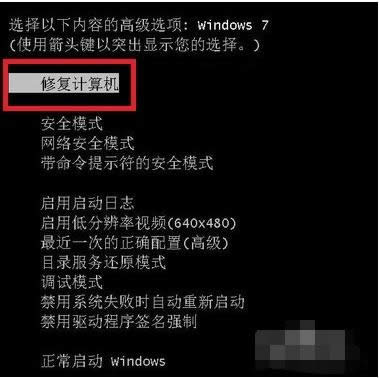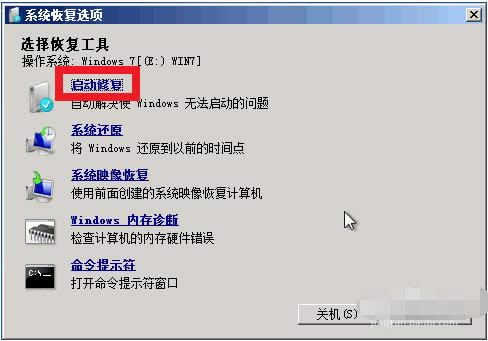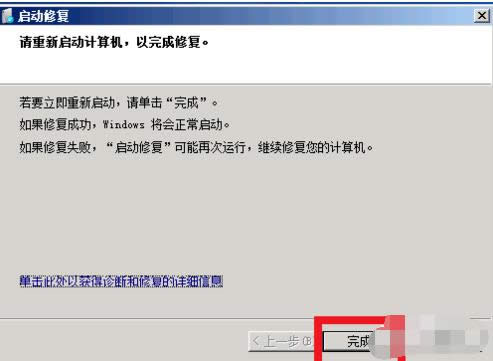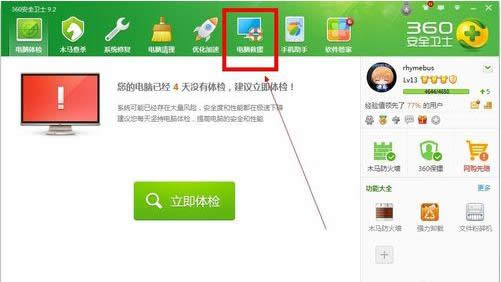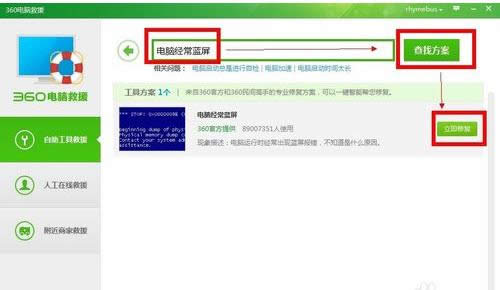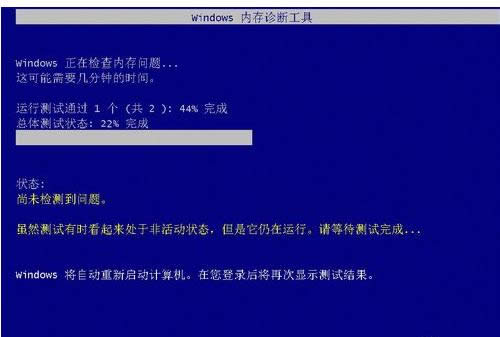本文教您电脑蓝屏怎样办
发布时间:2019-01-31 文章来源:xp下载站 浏览: 80
|
Windows 7,中文名称视窗7,是由微软公司(Microsoft)开发的操作系统,内核版本号为Windows NT 6.1。Windows 7可供家庭及商业工作环境:笔记本电脑 、平板电脑 、多媒体中心等使用。和同为NT6成员的Windows Vista一脉相承,Windows 7继承了包括Aero风格等多项功能,并且在此基础上增添了些许功能。 使用电脑还没遇到过电脑蓝屏的用户有多少,是的,吃瓜群众发话了,偶尔一两次蓝屏倒无所谓,只要重启一下电脑即可解决。可是要是频繁的出现蓝屏,这可就真让人摸不着头脑。怎么去解决电脑蓝屏的故障呢?那么就随小编一块来了解一下子这个方面的方面的知识吧。 相信对于经常使用电脑的朋友来说,在使用电脑的过程中一定都没少碰到蓝屏的状况吧,那冰凉的蓝面孔一定令大家感到十分的讨厌吧,那那么我们将应该首先了解导致蓝屏的原因,才能更好的解决蓝屏的的这个问题啦。 一,系统自动修复: 1,蓝屏后重新启动按住F8,进入操作选项,选择“修复计算机”
蓝屏图解详情-1 2,就如系统恢复工具,选择“启动修复”
蓝屏图解详情-2 3,系统自动启动修复程序,一般系统文件丢失等问题可以直接修复,不能直接修复的也会给出解决方案!
电脑蓝屏图解详情-3 4,点击完成,系统修复完成重启正常。一般性的比如非法关机导致的问题都可以解决!
蓝屏图解详情-4 二,软件修复: 1,本文采用360安全卫士自带的电脑修复工具!发生蓝屏后,第一次启动会出现如下提示框,提示你修复计算机!点击立即修复即可进入修复程序!
蓝屏图解详情-5 2, 如果没有提示的话,你可以打开360安全卫士,选择“电脑救援”选项也可以!
如何解决电脑蓝屏图解详情-6 3,在电脑救援栏位上方输入“电脑经常蓝屏”后,点击“查找方案”,在下方会显示这个问题的解决方案,点击“立即修复”即可
蓝屏图解详情-7 4,360安全卫士会首先上传蓝屏记录日志,这个文件位置在C:\windows\minidump里面,很快会上传完成。
如何解决电脑蓝屏图解详情-8 5,上传日志完成后,系统自动分析,修复,你只需点击下一步就能完成整个修复过程了!
蓝屏图解详情-9 三,自己动手: 1,在系统启动时按住Tab键,进入启动选项列表,选择系统内存诊断工具!利用系统工具检测内存是否有错误!
电脑图解详情-10 2,拆开计算机,将内存条拔出来,用橡皮擦拭金属接触铜箔,然后重新插入或换个卡槽!
蓝屏图解详情-11 3,检查机器温度是否过高?你可以检查机器的散热风扇是否运转正常,然后打开机箱后盖!以便于散热。同时用电吹风清理机箱内的灰尘。 Windows 7简化了许多设计,如快速最大化,窗口半屏显示,跳转列表(Jump List),系统故障快速修复等。Windows 7将会让搜索和使用信息更加简单,包括本地、网络和互联网搜索功能,直观的用户体验将更加高级,还会整合自动化应用程序提交和交叉程序数据透明性。 |
相关文章
上一篇:本文教您输入法切换不了怎样办
下一篇:本文教您excel中对号怎样输入